Excel cơ bản
Cách Lặp Lại Tiêu Đề Trong Excel Thao Tác Nhanh
Cách lặp lại tiêu đề trong Excel là tính năng giúp bạn tiện lợi hơn khi xem, sắp xếp và xử lý dữ liệu. Bạn không cần phải quay lại trang đầu để xem thông tin, mà ở tất cả các trang khác bạn đều có thể xem được tiêu đề. Học Office sẽ hướng dẫn các bước lặp lại tiêu đề cực kỳ đơn giản và hiệu quả! Bắt tay vào thực hành thôi nào!
Mục lục bài viết
3 lợi ích của cách lặp tiêu đề trong Excel
Việc sử dụng cách lặp tiêu đề trong Excel sẽ đem lại cho bạn ba lợi ích sau:
- Có thể xem lại tiêu đề của bảng dữ liệu ở mỗi trang khác một cách dễ dàng.
- Nắm rõ được thông tin khi xem một bảng dữ liệu dài, nhiều trang.
- Khi lặp lại tiêu đề thì không cần phải điều chỉnh định dạng cho bảng mới.
Hướng dẫn cách lặp lại tiêu đề trong Excel 2010
Với cách lặp lại tiêu đề trong Excel 2010 sau bạn có thể áp dụng cho các phiên bản Excel 20013, 2017, 2019,…
Bước 1: Chọn Page Layout > Chọn Print Titles.
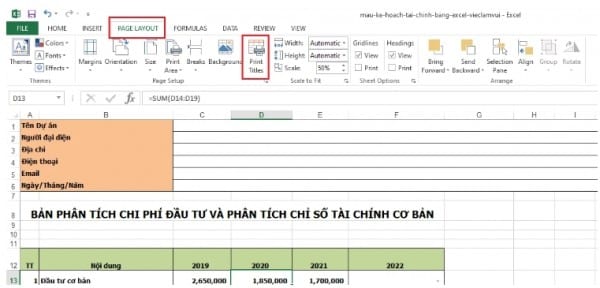
Bước 2: Giao diện hộp thoại Page Setup sẽ hiện lên, rồi chọn Sheet.
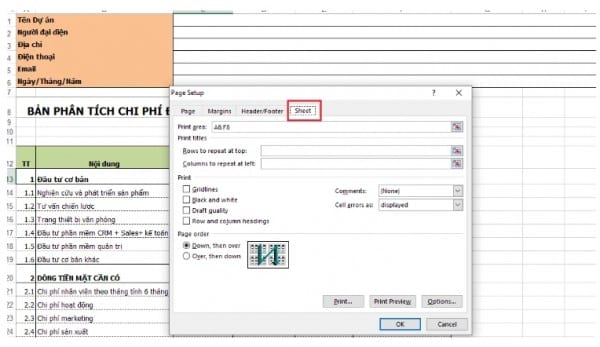
Bước 3: Tại Sheet của Page Setup, chúng ta sẽ có hai tùy chọn cần phải quan tâm:
- Rows to repeat at top là lặp lại tiêu đề ở hàng dòng.
- Columns to repeat at left là lặp lại tiêu đề ở hàng cột.
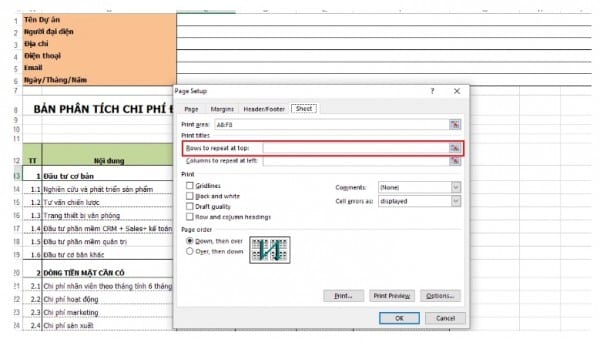
* Lưu ý: Thông thường, chúng ta chỉ chọn Rows to repeat at top để lặp lại ở hàng dòng.
Bước 4: Sau khi chọn Rows to repeat at top, Excel sẽ chuyển về giao diện chính để chọn những ô sẽ được lặp lại. Lúc này hãy chọn dòng muốn lặp lại và nhấn Enter.
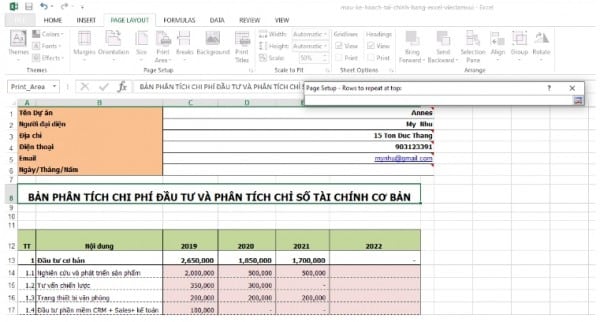
Bước 5: Quay lại giao diện Page Setup. Lúc này, tại tùy chọn Row to repeat at top sẽ có thông tin ô bạn muốn lặp.
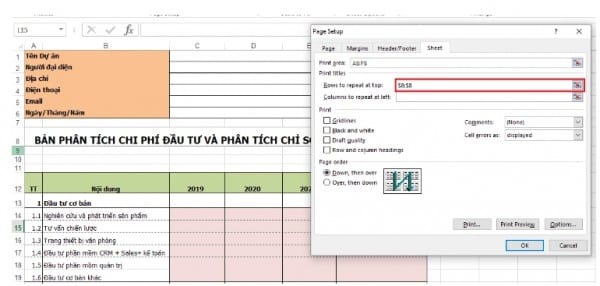
Nếu sau này không muốn lặp lại dòng này, chỉ cần xóa công thức đó đi là được.
Bước 6: Chọn Print Preview để xem trước nội dung. Cuối cùng hãy nhấn Ok để hoàn thành.
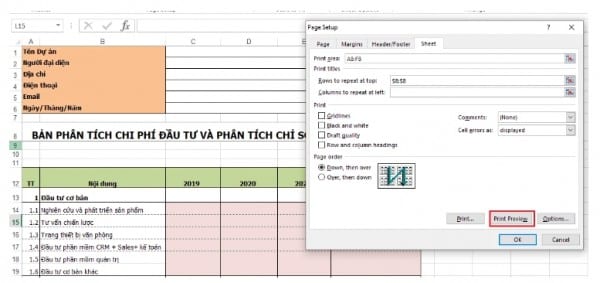
>>> Tham khảo bài viết: Hướng Dẫn Cách Giữ Tiêu Đề Trong Excel Đúng Cách
Hướng dẫn bỏ lặp lại tiêu đề trong Excel
Cũng tương tự cách lặp lại tiêu đề trong Excel, việc bỏ lặp lại tiêu đề cũng vô cùng đơn giản chỉ với ba bước!
Bước 1: Để bỏ lặp tiêu đề đầu tiên vào thẻ Page Layout.
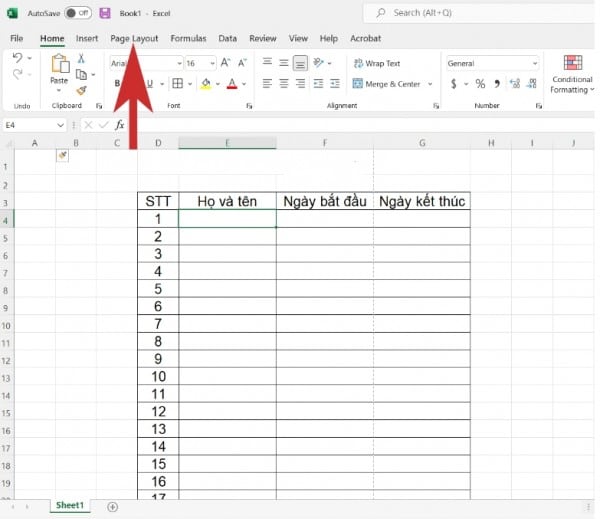
Bước 2: Sau đó chọn mục Print Titles để điều chỉnh.
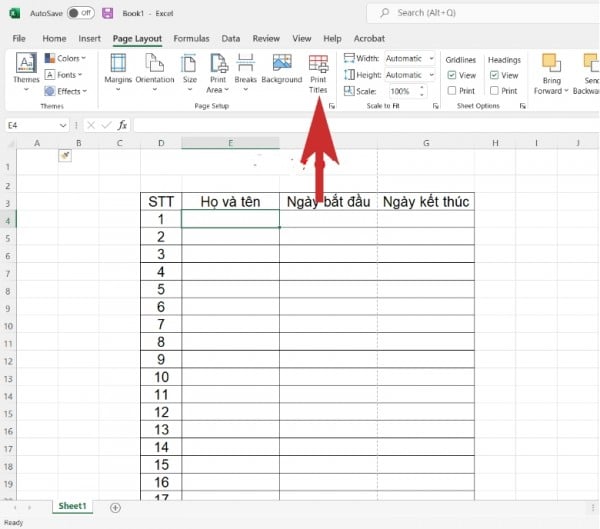
Bước 3: Tại mục Rows to repeat at top, hãy xóa dòng tiêu đề có sẵn và nhấn OK là đã xoá lặp tiêu đề thành công.
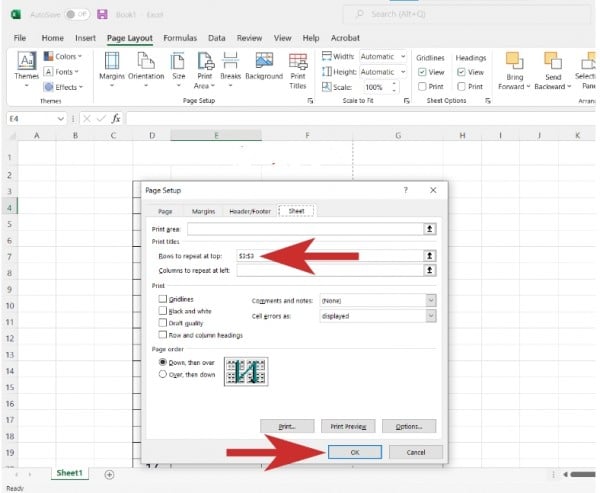
Hướng dẫn cách lặp lại tiêu đề trong Excel 2007
Cách lặp lại tiêu đề trong Excel 2007 khá khác với các phiên bản Excel từ 2010 trở lên, vậy nên hãy theo dõi các bước dưới đây để thực hiện sao cho đúng nhé!
Bước 1: Mở file Excel > Chọn thẻ Page Layout > Chọn Print Titles.
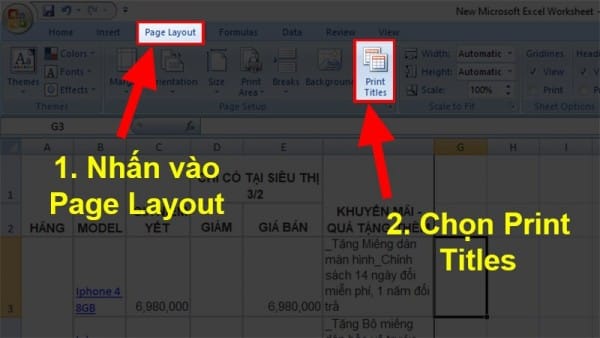
Bước 2: Hiện lên hộp thoại Page Setup > Chọn thẻ Sheet.
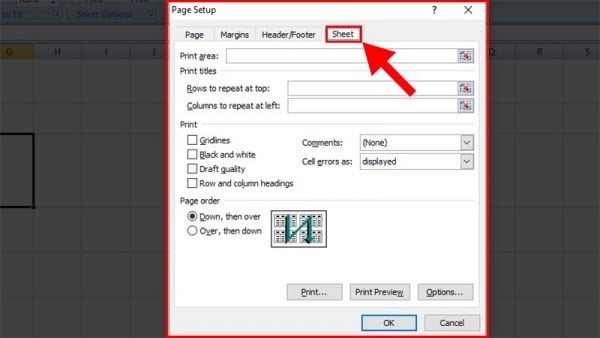
Bước 3: Sau đó ở thẻ Sheet phần Print Titles chọn 1 trong 2 điều kiện rồi nhấn vào dấu mũi tên hướng lên.
- Rows to repeat at top là khi bạn muốn in lặp lại dòng tất cả các trang.
- Columns to repeat at left là khi bạn muốn in lặp lại một cột cho tất cả các trang.
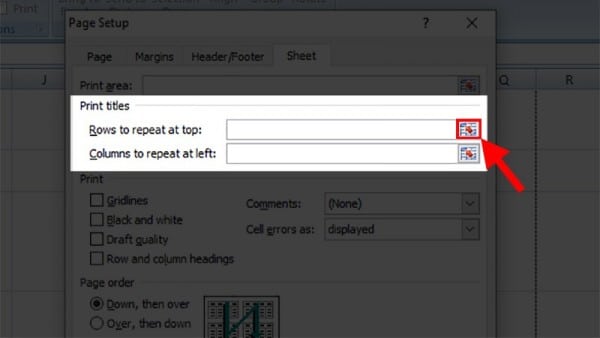
Bước 4: Chọn dòng hoặc cột muốn lặp lại. Sau khi chọn xong nhấn vào dấu mũi tên hướng xuống .
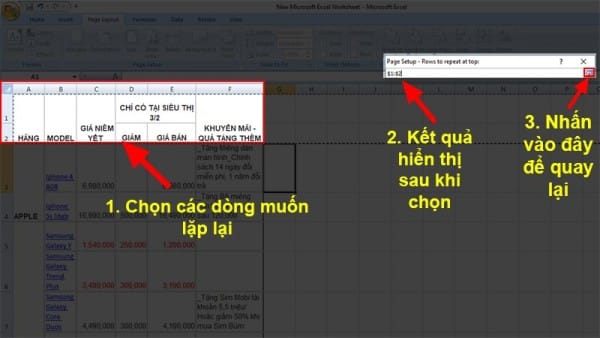
Bước 5: Nhấn Print Preview để xem trước.
Việc xem trước trong Excel 2007 này khác so với các phiên bản Excel 2010 trở đi. Trong phần Print Preview có các thao tác có thể thực hiện như sau:
- Print: In.
- Next Page: Trang kế tiếp.
- Previous page: Trở lại trang trước.
- Zoom: Phóng to hình đang xem trước.
- Close Print Preview: Đóng giao diện xem trước.
- Page Setup: Chỉnh sửa trang tính nếu muốn chỉnh sửa thêm.
- Show Margins: Hiện tất cả những dòng có định dạng Margins.
Bước 6: Nếu đúng ý như bạn muốn thì nhấn Print để in là xong.
Hướng dẫn đánh số trang trong Excel cố định
Để đánh số trang cố định theo ý muốn hãy thực hiện các bước sau:
Bước 1: Chọn thẻ Page Layout > Tại cửa sổ Page Setup nhấn vào biểu tượng mũi tên xuống.
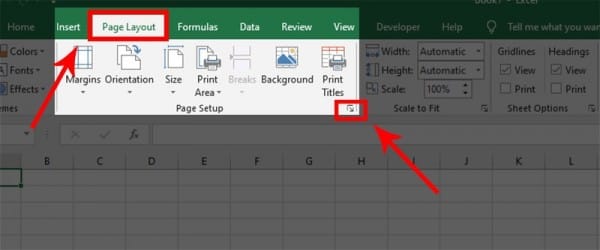
Bước 2: Chọn thẻ Page rồi điền số trang muốn bắt đầu tạo ô First Page Number.
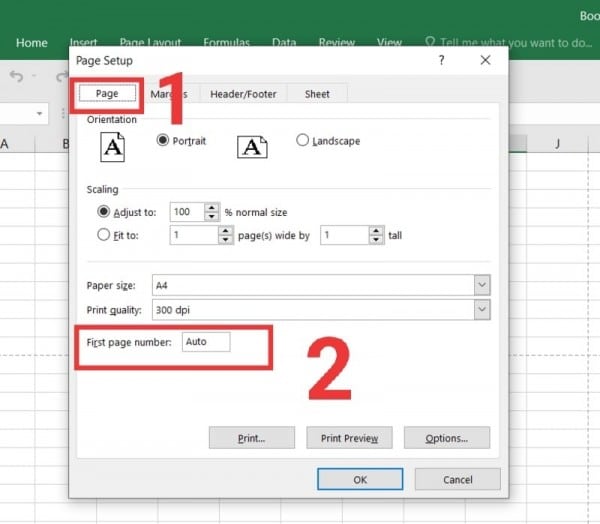
Bước 3: Trong cửa sổ Page Setup chọn thẻ Header/Footer.
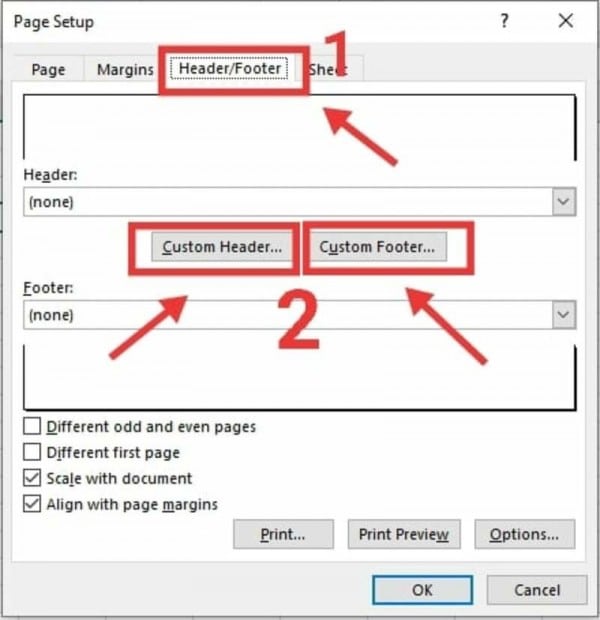
* Lưu ý: Chọn Custom Footer nếu muốn đánh số cuối trang hoặc Custom Header nếu muốn đánh số đầu trang.
Bước 4: Nhấp chuột vào vị trí bạn muốn chọn gồm Left section là đánh số bên trái trang văn bản, Center section là đánh số ở giữa trang văn bản, còn Right section đánh số bên phải trang văn bản > Chọn biểu tượng Insert Page Number, là biểu tượng hình dấu thăng nằm giữa màn hình.
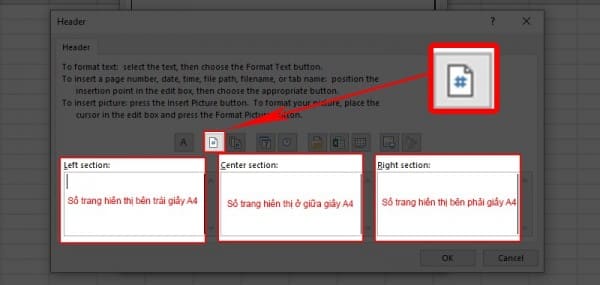
Như vậy, bạn đã đánh số trang trong Excel thành công theo ý muốn với vị trí số trang hiển thị bên trái tờ A4 và số trang bắt đầu bằng 4.
Trên đây, chúng tôi đã hướng dẫn bạn cách lặp lại tiêu đề trong Excel một cách nhanh chóng và đơn giản nhất. Hy vọng với những kiến thức Excel cơ bản này sẽ hữu ích cho công việc hay học tập của bạn. Nếu thấy hay, bạn đừng quên chia sẻ cho mọi người cùng biết nhé! Chúc bạn thành công!
Liên hệ ngay với Học Office
- Số điện thoại: 0399162445
- Địa chỉ: Số 36, Đường Phạm Dùng, An Hồng, An Dương, Hải Phòng
- Email: [email protected]
- Website: https://hocoffice.com/
- Fanpage: https://www.facebook.com/hocofficetl
- Google maps: https://goo.gl/maps/iWnK4DFBRq4XVp9B8
- Hastag: #hocoffice, #học_office, #hocofficecom, #excel, #word, #powerpoint, #congnghe, #phancung, #phanmem, #thuthuat
Cá Độ Đua Ngựa Online – Đỉnh Cao Cá Cược Tại Manclub
Cá độ đua ngựa online mở ra một đấu trường cá cược thể thao đầy [...]
Th6
Xì Tố Bài Nào Lớn Nhất – Bí Kíp Thắng Lớn Tại i9bet
Xì tố bài nào lớn nhất là câu hỏi mà mọi tay chơi poker tại [...]
Th6
Bắn Cá Miễn Phí Vic88 – Trải Nghiệm Không Tốn Xu Vẫn Lời To
Thế giới cá cược trực tuyến đang chứng kiến sự lên ngôi của các tựa [...]
Th6
App Chơi Poker Ăn Tiền – Đỉnh Cao Cá Cược Tại Vic88
App chơi poker ăn tiền là ngọn lửa đốt cháy đam mê cá cược, đưa [...]
Th6
Poker Chơi Mấy Người – Bí Quyết Thắng Lớn Cùng Vic88
Poker chơi mấy người là câu hỏi cơ bản nhưng quan trọng để làm chủ [...]
Th6
Xổ Số Miền Nam – Săn Thưởng Khủng Với Vic88
Xổ số miền nam là ngọn lửa đốt cháy đam mê cá cược, dẫn [...]
Th6
Cách Vô Mồi Cho Gà Đá – Bí Kíp Chiến Thắng Tại Vic88
Cách vô mồi cho gà đá là bí quyết then chốt giúp chiến kê tại [...]
Th6
Baccarat Red88 – Đấu Trí Xa Hoa Tại Sòng Bạc Trực Tuyến
Baccarat Red88 dẫn bạn vào một hành trình cá cược trực tuyến đầy phấn khích, [...]
Th5